适用于
- 箴
- 业务
- 企业
在Salesforce Quip中使用实时智能表数据
的Smartsheet Live App for Quip允许您将对话周围的上下文直接放入带有嵌入式表格、报告和仪表板的Quip文档中。例如,将Smartsheet中的一个表格添加到Quip文字处理文档中,以包含您每月预算提案的最新估计的实时数据。
注意:Smartsheet Live App for Quip使用Smartsheet发布功能将Smartsheet项目添加到Quip文档中。因此,它有可能将敏感数据暴露在公司外部。要以更有限的方式共享信息,请设置更严格的发布选项,如下所述。有关在Smartsheet中发布的详细信息,请查看发布智能表格项目帮助文章。
开始之前
当您使用Smartsheet和Quip时,您将使用Smartsheet项目(工作表、报告或仪表板)的发布版本。在将Smartsheet项连接到Quip之前,请确保Smartsheet和Quip都满足以下要求。
Smartsheet共享权限要求
您必须是要添加到Quip的Smartsheet项的所有者或具有管理员级别的共享权限。请查看共享权限级别详情请参阅文章。
Salesforce Quip需求
- 这种集成只适用于Quip的云实例(不适用于桌面应用程序)。
- 目前,只有Quip管理员可以为Quip安装Live应用程序,包括Smartsheet Live应用程序(使用此链接安装Live应用程序- https://www.quip.com/install-live-app?id=TJZAjAOwCDt)。如果您不是Quip管理员,您需要联系您的Quip管理员并请求他们安装它。
如果您需要帮助确定您的Quip管理员是谁,请联系Quip支持(support@quip.com)以获得帮助,以便为您的帐户启用Smartsheet Live应用程序。- 你也一定是共享到Quip文档(从Quip内部),以便将Smartsheet Live App添加到其中。
在Quip文档中添加和使用智能表项
向Quip文档添加工作表、报表或仪表板:
- 类型@Smartsheet在您希望插入Smartsheet项的文档主体中,然后按Enter(或Return)。
文档中将出现一个Smartsheet Live App窗口,在那里你可以看到你的Smartsheet目录或登录Smartsheet的提示。 - 找到并选择要添加的项目。
- 选择所需的发布设置:
- 这是可编辑的吗?您可以允许在Quip文档中直接编辑工作表。(注意,报告和仪表板不能以可编辑的形式发布。)
- 谁应该能够访问它?限制访问只有人在您的帐户或允许任何人谁有权访问发布链接或Quip文档以查看它。
就是这样!将Smartsheet项目添加到Quip文档后,您将能够利用Quip强大的注释和功能@mention具有表、报告和仪表板的功能。
从Quip文档中复制或删除智能表项
要查看更多选项(在Smartsheet中复制、剪切、删除、打开),请在Quip文档中选择所需的Smartsheet项目,然后单击内容在项目的顶部。
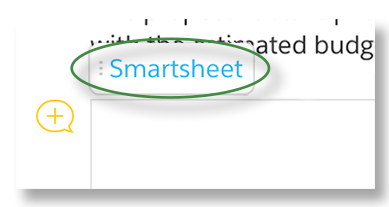
从Quip登录到您的Smartsheet帐户
当您向Quip文档添加Smartsheet项目时,可能会提示您登录到Smartsheet帐户。
如果在将Smartsheet Live App添加到Quip文档时看到以下屏幕,请单击登录。

在登录过程中,您将被要求通过Quip验证Smartsheet的使用。点击允许授权Quip连接您的智能表帐户。